出典:amazon.co.jp
パソコンとスマホ、加えてタブレットといった複数デバイスを持つ人も珍しくなくなった今、データ管理が簡単で便利なNASの人気が高まっています。
NASとは自宅や社内のネットワークに大型の仮想HDDを構築して、データ保存などの運用ができるシステムで、導入するとデータの管理や共有が簡単になります。
ただ普及する個人や企業も増えてはきましたが、まだまだ「NASって何?」という方も多く一般的とは言えません。
そこで今回はPicky’s編集部でNASの選び方や活用方法、メリットやデメリットを解説し、あわせて自宅や企業におすすめのNASを紹介します。ぜひ参考にしてください。
目次
NASとは?

NAS(ナス)とは「Network Attached Storage」の略で、「ネットワークハードディスク」とも呼ばれるパソコンなどのデータを保存する形式の一つです。
NAS本体の中にHDDが入るようになっており、このHDDが入ったNASをパソコンではなくネットワークと接続して使用するHDDシステムの事を指します。
通常のHDDは内蔵タイプはパソコンの中、外付けならパソコンの横にあり、PCに繋いで1対1で使用します。
ですがこれだとあくまでも保存できるのは接続したパソコンのデータのみで、他のPCやスマホ、タブレットなどのデバイスにあるデータの受け渡しには不便です。
NASならネットワーク上のHDDにデータがあるため、そのネットワークがつながる場所ならいつでもどこでもどんなデバイスにもデータや情報を共有できるという強みがあります。
- 複数台のパソコンやデバイスを持っていてデータを集約管理したい
- 社内でデータを簡単に共有できるようにしたい
このようなときにNASを活用するメリットが大きくなります!

また、通常の内蔵HDDはパソコンが壊れたら中のデータにもアクセスできなくなります。
ですがNASは自宅や会社のネットワーク上にデータを保存しているので、パソコンの故障では影響を受けません。
唯一NASのHDDが壊れるケースが懸念されますが、それもRAID(後述します)の構築方式によって自動でバックアップが保存されるので中のデータは復旧できます。
厳密に言えば違いますが、NASはOne driveやGoogle driveといった「クラウドストレージ」を自宅のHDDとネットワークで構築するようなものと思ってください。
NASの使い方・設定方法
- NASとネットワークをLANケーブル(もしくはWi-Fi)で繋ぐ
- ソフト・ユーティリティのダウンロード(インストール)
- ネットワーク上でNASを検索
- 設定を行う
- データを保存する
本当にざっくりですが、こんな流れで設定します。

LANケーブルだけではなくワイファイ接続できる機種もありますが、企業用はセキュリティの観点から有線のLANケーブルで接続することが多いようです。
接続そのものは基本的には外付けHDDやSSDととほとんど変わりません。
関連記事:【プロが厳選】外付けHDD おすすめ人気ランキング20選【2021年最新版】
今回は一般的なbuffalo社のlinkstation(リンクステーション)を例に解説していますが、他のメーカー製品でも接続の大きな流れは変わりません。
ソフト・ユーティリティはメーカーによって異なりますが、例えばバッファロー社なら「navigator2」というソフトをダウンロードします。
現在のNASはソフトで簡単に設定できるようになっているものが多く、指示に従って進めていけば設定できるはずです。
詳しくは各機種の説明書やメーカーホームページ、また様々なブログでも各NAS設定方法を解説していますので、参考にしてみてください。
NASとHDDとクラウドストレージの違いは?
NAS、HDD、クラウドストレージは似ているようでそれぞれ違う意味の単語で、混同している方も多いようなので、ここでは3つの違いについて解説します。
HDD
HDDはPCに最初から内蔵されていたり、外付けのHDDならUSBでPCに接続して、接続されたパソコンの画像や録画した動画、仕事用のファイルといったデータを保存する方式です。

出典:amazon.co.jp
内蔵タイプも外付けも「端末と1対1で接続してその端末のデータを保存する」という特徴はどっちも一緒です。
基本的にパソコンを買えば最初から付いていますし、外付けHDDも簡単に接続ができるため誰でも簡単に使え、ランニングコストも無料です。
ただデータを他のデバイス、例えばパソコンのHDDからiPhoneやiPadなどに送るときや、社内でファイル等を共有したいときもいちいちデータを送る必要があり面倒です。
またパソコン本体やHDDが壊れたら、バックアップを取っていない限り中のデータは基本的には使えなくなってしまいます。
NAS
NASは外観こそHDDに近いですが、パソコンではなくルーターなどのネットワーク機器と接続し、ネットワーク上にデータを保存できるHDDドライブを構築します。

出典:amazon.co.jp
接続はLANケーブルで直接接続したり、LAN内蔵NASならWi-Fiでワイヤレス接続できます。
NAS内のHDDをパソコン本体ではなく自宅や社内のネットワーク全体に接続し、自宅や社内限定でクラウド化するようなイメージです。

出典:amazon.co.jp
パソコンやスマホの本体ではなく、ネットワーク上のNASに入れておくことで、同じネットワークを使っているデバイス間でデータを自由に閲覧したり引っ張っぱることができます。
関連記事:接続方法をまるっと解説!ネットワークオーディオプレーヤーおすすめ20選【2022年】
クラウドストレージ
クラウドストレージ(cloud storage)は、サービスを提供する事業者がWEB上に持っているサーバーにデータを保存する方式です。
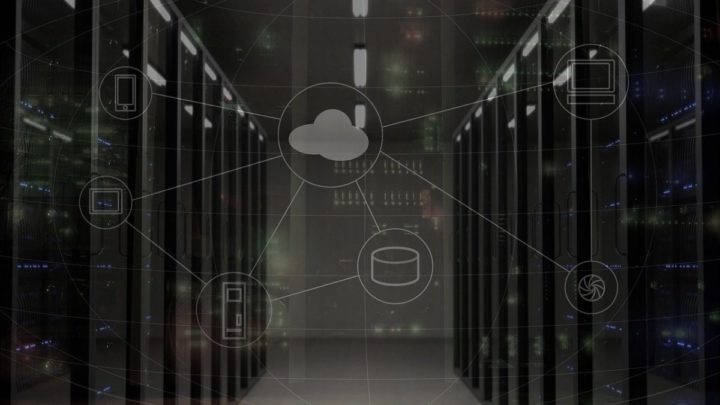
データ保存に必要な機材やサーバーは事業者が持っているので、ユーザーは初期の導入コストがほぼかからず安くすみます。
クラウドなら使用中のデバイスが壊れても保存したデータには全く影響がないため、他のデバイスからいつでもアクセスできます。
ただし自宅や社内ではなく、クラウド企業の事業サービスなので利用中は月額料金がずっとかかりますし、不正な外部アクセスなどでデータが流出する危険性もあります。
NAS購入のメリット
NASのメリット・利点について詳しく解説していきます。
- データ共有が簡単
- HDD容量を効率的に使用できる
- デバイスの買い替えでもデータ移行が必要ない
- パソコンやスマホが壊れてもデータが守られる
データ共有が簡単
NASを導入しデータをすべてNASに保存すると、デバイス間や社内でのデータ共有が簡単になり、どのデバイスやPCからでも保存したすべてのデータにアクセスできます。

出典:amazon.co.jp
デバイスを複数台持っていても、すべてがNASという一つの記憶媒体で繋がっているので、デバイスごとの写真やフォルダ整理が必要ありません。
リモートアクセスを設定すれば、外出先からでもアクセスできるようになり、まるで専用のクラウドストレージのように使えます。
会社・企業の場合、複数の社員で常に共有したいデータすべてをNASに入れておけば、いちいちデータを送りあわなくても全員がアクセスできます。
重要なデータを持っている社員が休みだったり、パソコンをオフにしていてもNASの中にデータが入っていればなんの影響もありません。
スマホやタブレットくらいしか持っていない方や、普段管理する容量が少ない方はNASやHDDではなく「SDカード」という選択肢もあります。
簡単に持ち運びができてバックアップにも使えるSDカードについて知りたい方は、以下の記事を読んでみて下さい。
関連記事:【2021年】マイクロSDカードおすすめ20選| 高コスパな最強ブランドをご紹介!
テレビ録画した番組なども外出先からでも見れる

出典:iodata.jp
テレビにつないで番組録画するという使用する人もおおいですが、NASを使用すれば録画した番組が外出からでもスマホやパソコンで使用することもできます。
関連記事:[2021年最新] テレビ録画用 外付けHDD おすすめ15選 | 録画時間と容量の選び方など詳しく解説!
HDD容量を効率的に使用できる
NASにデータを集約させることで、各デバイスやPCのHDDやメモリを効率的に使用できます。
パソコンのHDDやスマホのメモリ容量には限界があり、容量を超えると保存ができなくなったり、負担増によるスペック低下でデバイスの動作速度が遅くなったりします。
この場合HDDを増設して容量を増やすとか、他の容量に余裕のあるデバイスにデータを移し替えるといった作業が必要になりますが、NASにデータを保存していれば必要ありません。
写真や動画といった重たいデータをすべてNASに入れ、デバイスのメモリに余裕ができればデバイスが高速化されて快適に使用できるでしょう。

例えば今まで重くて動作が遅いという理由で使えなかった中古のノートパソコンなども、余計なデータをすべてNASに移すことで高速化でき有効活用できます。
他にも企業の場合、社員によって500GBのPCを500GBギリギリまで使う社員と、100GBしか使わない社員がいるとします。
ギリギリの社員のパソコンはHDDの増設が必要になりますが、一方で100GBしか使っていない社員の余った400GBがもったいないですよね。
NASなら1つのNASの中に社員全員のデータを保存できるので、こうしたアンバランスな状況になることもありません。
デバイスの買い替えでもデータ移行が必要ない
パソコンやスマホを買い替えたときも、今までのデータがNASに保存してあればクラウドで同期連携しているようなものなので、特に面倒なデータ移行作業も必要ありません。
また新しく買い足したデバイスも、すぐにデータにアクセスできます。
パソコンやスマホが壊れてもデータが守られる
パソコンやスマホが壊れると中にあるデータも取り出せなくなりますが、NASに保存してあればNAS自体が壊れない限りデータは守られます。

また、万が一盗まれてもパスワードやロックといったセキュリティ対策がしっかりしてあれば、そのデバイスからNASにアクセスすることはできません。
NAS購入のデメリット
NAS導入にはデメリットもあります。
- 導入にコストと手間がかかる
- NASのハードディスクが壊れるとすべてのデータが消える
- データ復旧・修復が困難
導入にコストと手間がかかる
まず一番大きなデメリットが導入コストです。
NASはHDDやSSDに比べると個人用でも価格が高く、トータルで平均3~5万円とかなり思い切った投資が必要になります。
先ほど挙げたメリットに魅力を感じなければ、現状HDDに保存ができるのにわざわざ費用をかけてNASを買い足す理由がないでしょう。
NASはデータを快適に共有したり、万が一のバックアップ用として購入するものであり、つまり「とりあえずなくても困らない物」だからです。
企業用になるとさらに値段が高くなり、こちらも共有やバックアップといったメリットに魅力を感じなければなかなか決断できないでしょう。
また費用は何とでもなるとしても、NASを設定する知識が必要になる点で二の足を踏む方も多いようです。

家庭用なら設定自体はそこまで難しくはありませんが、設定を変えたいときはちょっとした知識が必要になります。
業務用は設定自体もやや難易度が高く、ルーターやネットワーク、ドライブの割り当て・構築・設定といった専門知識が必要になります。
NASのハードディスクが壊れるとすべてのデータが消える
NASは自宅や会社にある、あらゆるデータを一元化できる便利なシステムですが、データの保存方法はあくまでもNASの中に入っているHDDです。
そのためNASのHDDが壊れたらすべてのデータを失ってしまいます。
NASを導入する際はパソコンのバックアップ用として使うか、メインで使うならRAID構築などのバックアップ設定が重要になってきます。
データ復旧・修復が困難
NASは複数のHDDを組み合わせたり、ネットワーク上にあるという特性から仕組みが複雑で、故障や破損した時の修理やデータの復旧が非常に難しいシステムです。

全てのデータが保存されているNASが故障した場合、当然繋がらない、データが表示されないといった状態になりデータが読めなくなります。
NAS自体は最悪買い替えれば済みますが、中に入っているデータはそうもいきませんよね。
データ復旧業者に依頼すれば復旧できる可能性はありますが、HDDに比べて難易度が高い分復旧コストも高くなります。
対処方法としてはバックアップに強いRAID構成(後述します)ができるNASを購入するのが一番です。
万が一のNASの故障に備えて、NASの復旧について詳しく解説した以下の記事も読んでおいてください。
関連記事:NASのデータ復旧はフリーソフトと復元業者どっちがおすすめ?主要10社を徹底比較!
また、パソコンやNASは停電時の強制シャットアウトで故障リスクが高くなります。
大事なパソコンやNASを故障リスクから守るために、停電時でも電源が落ちないUPS(無停電電源装置)を購入し連動させておきましょう。
NASの選び方
NASを購入するときは個人用か法人用か、HDDは搭載しているか、また搭載しているHDDの台数や容量などもチェックが必要です。選ぶ際に事前に確認しておきましょう。
個人用か法人用か
はっきり区分されているわけではありませんが、NASは主に個人の家庭で使う個人用と、会社で運用する法人用に分かれていてそれぞれ用途・特徴が異なります。
どちらもストレージとしての機能は変わりませんが、家庭用NASは写真や動画の保存に適したものが多いです。

また、itunesをリンクしたミュージックメディアサーバー(音楽サーバー)などの機能が付帯した「保存+楽しむ」といった機能がついたモデルが多いです。
一方、法人向けは社内での安全なデータ保存&共有をすることに重点を置いているため、容量の大きいものが多く、転送速度が高速なものやセキュリティ機能の高いものが多いです。
HDD搭載型かどうか
NASには最初からHDDがセットになった「完成品」と、別売りのHDDを買い足す「キット」の2種類があります。
| 種類 | メリット | デメリット |
| 完成品(個人家庭・初心者向け) | 買ってすぐに使える | 柔軟性や拡張性がない |
| キット(企業・中級者向け) | 容量などを柔軟に調整できる | 完成品に比べ設定が少し複雑 |
完成品はHDDもセットになっており、買ってきてルーターにつなげて簡単な設定を行うだけですぐに使えるため初心者や個人におすすめです。
一方でスペックが最初から決められていて拡張性が低いため、状況に合わせた柔軟な設定が難しいです。
キットはHDDが付いていないので、自分で好みの容量のHDDを買い足して設定できるので、HDDを替えて容量を調整したり、組み方によっては完成品より安くNASを導入できます。
HDDを買い足して設定といっても、少し勉強すれば初心者でもDIY感覚で簡単にできますのでそれほど心配する必要はありません。
HDDの台数
NASは機種によって1台~複数台のHDDを組み込んで使用しますが、この「HDDをいくつセットできるか」を「ベイ」という項目で表します。
HDDを1つしかセットできない物を「1ベイ」、3個なら「3ベイ」、数が増えるに従って「4ベイ」「5ベイ」と呼びます。

出典:amazon.co.jp
例えば上記のNASであればHDDをセットする箇所が4つあるので「4ベイ」です。
ベイが多いほうが増設可能で大容量にしやすく、また2ベイ以上あればRAID環境による自動バックアップ運用を行うことができますがトータルコストは高くなります。
個人なら1~3ベイ程度あれば十分で、企業なら使うデータの量や人数に応じてベイの多いタイプにする必要があります。
容量で選ぶ
NASはデータを保管するストレージですので、「どれだけ保存できるか」という容量も重要になってきます。
個人であれば1TB~2TB程度が容量の目安ですが、写真や動画などを大量に保存する場合はそれに合わせて容量の大きいNAS完成品、もしくはセットするHDDを選びましょう。
企業の場合、使用する人数や保存するデータで大きく異なりますが、できる限り8TB以上の大きいモデルを選んだ方が良いでしょう。
RAID機能の種類で選ぶ
RAIDとはRedundant Array of Inexpensive Disks(リダンダント・アレイ・オブ・インエクスペンシブ・ディスクズ)の略でHDDを効率的に使用するためのシステムです。
このRAIDは複数のHDDを1つのHDDかのように使い、各ストレージの負担を平均化して効率よく運用したり、複数のHDDに常にバックアップを構築したりすることができます。
保存の仕組みによって「RAID1」や「RAID6」といったように「RAID+番号」で表されます。
- RAID0
- RAID1
- RAID5
- RAID6
RAID0以外は複数のHDDに常にデータのバックアップを取り続けてくれるため、NASのHDDが1つ故障してもそのまま通常通り使用できたり、データ復旧が容易になります。
保存するデータの重要度に合わせて適切なRAIDを構築しましょう。
RAID0
RAID0は複数のHDDにデータを分散保存する構成で、分散保存することで各HDDの使用容量の偏りを防ぎHDDの負担を軽減します。
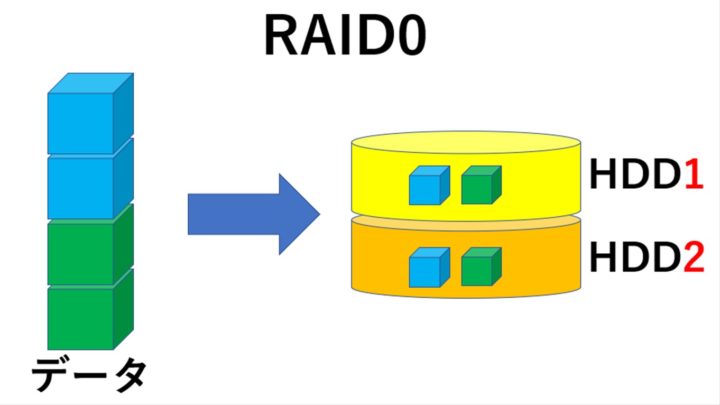
負担が軽くなると読み込み速度や書き込み速度が上昇し、データが増えても早くてスムーズな運用管理が可能です。
ただ、あくまで1つのデータを分散して保存するだけなので、1つのHDDが壊れるとNASにアクセスできなくなりますし、すべてのデータが読み込めなくなります。
RAID1
RAID1は別名「ミラーリング」と言い、保存するデータのコピーを作成し、複数のHDDにそれぞれ書き込む方式です。
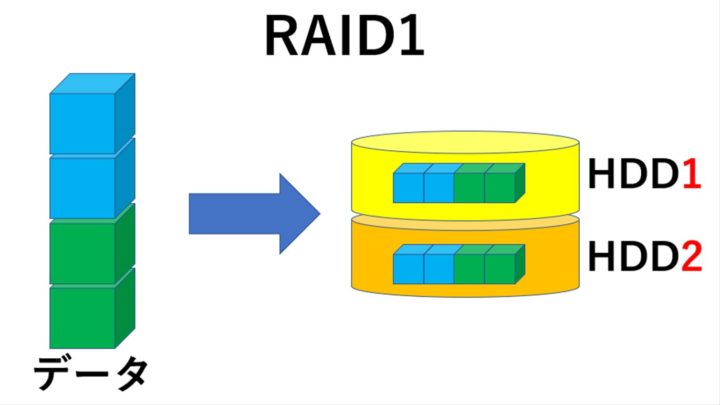
常にコピーが2つのHDDに保存されるので、1つのHDDが故障してもデータが無くならず、復旧が比較的容易でデータ障害に強い方式です。
RAID5
RAID5は1つのデータを3台以上のHDDに分散して書き込む構成で、一見RAID0と同じに見えますがRAID5は同時に「パリティデータ」という復元用のデータも各HDDに書き込んでいきます。
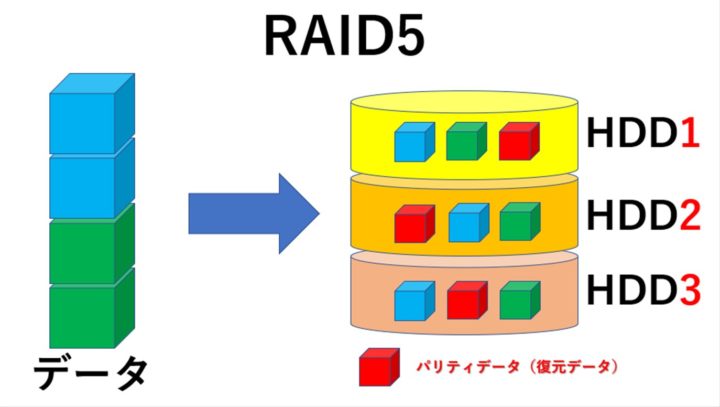
このコアとなるパリティデータが各HDDにあることで、1つのHDDが壊れてもNASは通常通り使えますし、パリティから壊れたデータを復元することもできます。
そのためHDDが壊れると業務がストップし、甚大な損害が出てしまう企業などに使われています。
RAID6
RAID6は基本的にRAID5と同様の仕組みで、複数のHDDのパリティデータを保存しますが、より耐障害性を高めています。RAID5よりも重度のトラブルでも通常の運用が可能で、単純に「RAID5よりも故障に強い」と考えてください。
ただし4台以上のHDDが必要で、余計なパリティデータを保存し続けるので、コストがかかる上に使える容量もRAID5よりも少なくなります。
バックアップできないRAID0や、そもそもRAID構成を組まない場合はNASの故障に備えて別のバックアップシステムを用意しておきましょう。Picky’s編集部ではバックアップ用に高速で読み書きできる外付けのSSDをおすすめしています。以下の記事で詳しく解説していますので、ぜひ読んでみて下さい。
関連記事:【プロが厳選】ポータブル 外付けSSD おすすめランキング 20選 【2021年最新】
マルチメディア機能のガイドライン(規格)で選ぶ
NASの多くのモデルには「DLNA」や「DTCP-IP」「DTCP+」などのマルチメディア規格があり、規格によって対応ファイルが異なります。
NASとスマホなど互いに同じ規格に対応していれば、お互いに音楽データや録画したデジタル放送などのコンテンツを共有して楽しむことができます。
DLNA
DLNAはデジタルAV機器などでマルチメディアファイルを共有し、音楽などのコンテンツが楽しめるガイドラインです。
DTCP-IP
DTCP-IPは地上デジタル放送などの著作権保護されたコンテンツを家庭内で楽しめるガイドラインです。
家庭内での利用に限られますので、注意しましょう。
DTCP+
DTCP-IPの新バージョンで、家庭内ネットワークだけでなくインターネットを経由で著作権保護のある動画や音楽を楽しめます。
NASおすすめメーカー
NASを販売しているメーカーはそう多くなく、現在国内では以下の7社が主なメーカーです。
- Synology(シノロジー)
- qnap(キューナップ)
- NETGEAR(ネットギア)
- ASUSTOR(アサスター)
- buffalo(バッファロー)
- iodata(アイオーデータ)
- ELECOM(エレコム)
buffaloやアイ・オー・データなどはHDDがセットになった「完成品」も多く扱っていて、それ以外のメーカーはHDDを買い足すキットが多いです。
家庭向けの1ベイから法人向けの60ベイまで!「Synology」
数多くのNASを取り扱う「Synology」は家庭でも使える1ベイの製品から、大容量を扱う法人向けの24ベイや60ベイまで取り扱っているのが特徴のメーカーです。独自のRAID管理システムや容量拡張も柔軟にできるシステムによって、使いやすさも◎。
日本での評判も良く、初めてNASを使ってみようと考える人や、企業で使うNASをお探しの方にもおすすめのメーカーです。
目的に合うNASを見つけやすい「QNAP」
Adobeの公式パートナーで信頼性も高く日本で人気もあるメーカーが「QNAP」。ラインナップも豊富で、エントリーからハイエンド、企業向けなど目的に合わせて選びやすいのが魅力です。
ホームページにチュートリアルへのリンクやユーザーガイドなどが記載されているため、導入時に困ることが少ないのも人気の理由の1つです。
個人自宅用・家庭用NASおすすめ比較一覧表
| 商品 | 最安価格 | 容量 | HDD搭載/非搭載 | HDD台数 | RAID | |
|---|---|---|---|---|---|---|
 | バッファロー リンクステーション LS210D0201G | Amazon¥17,972 楽天市場Yahoo! | 1TB・2TB・3TB・4TB・6TB | 完成品(HDD搭載) | 1ベイ | - |
 | Synology DiskStation DS223J | Amazon¥26,370 楽天市場Yahoo! | - | キット(HDD非搭載) | 2ベイ | Synology Hybrid RAID・Basic・JBOD・RAID0・RAID1 |
 | バッファロー リンクステーション LS720D/N | Amazon¥35,026 楽天市場Yahoo! | 2TB・4TB・6TB・8TB・12TB・16TB | 完成品(HDD搭載) | 2ベイ | 通常・RAID0・RAID1 |
 | QNAP NASキット 2ベイ TS-233 /AZ | ¥32,010 Amazon楽天市場Yahoo! | - | キット(HDD非搭載) | 2ベイ | RAID5・RAID6・RAID TP |
 | バッファロー リンクステーション LS220D0402G | Amazon¥29,848 楽天市場Yahoo! | 2TB・4TB・6TB・8TB・12TB | 完成品(HDD搭載) | 2ベイ | 通常・RAID0・RAID1 |
個人自宅用・家庭用NASおすすめ5選
ここからは現在のAmazonや楽天のランキングや口コミ、編集部が実際に使用したNASの中からおすすめの商品を個人用と企業用で5つずつ紹介します。
バッファローから出ている家庭向けNASのスタンダードモデルです。2ベイタイプの商品なので、RAID1モードでデータの保存が可能。万が一片方のHDDが破損してしまっても、データの消失や復元できないリスクを減らしてくれます。1ベイタイプの商品よりも価格は高いですが、RAID1モードで大事なデータを安心して保存したい人におすすめです。 HDDが内蔵された完成品なので、購入後すぐに使用できます。デフォルトでRAID1モードが設定されているため、難しい設定変更の必要もありません。さらに、設置から接続までをわかりやすく説明したガイドも付いていて安心。NASを初めて使用する人にもおすすめです。RAID1でデータを保存したいNAS初心者におすすめの1台
容量 2TB・4TB・6TB・8TB・12TB HDD搭載/非搭載 完成品(HDD搭載) HDD台数 2ベイ RAID 通常・RAID0・RAID1
もう写真の整理や保存先には悩まない!写真管理が楽になるNAS
AIが搭載された写真管理アプリQuMagicで、面倒な大量の写真の整理を簡単にしてくれるNASです。被写体や人の顔をAIが認識して、フォルダー別に写真を分類してくれます。処理速度もアップしているので、数千もの写真がある場合でも短い時間で整理可能。さらに、分類された写真は検索フィルターから簡単に探せます。悩ましい大量の写真の管理から解放されるので、写真の整理が苦手な人やたくさん保存する人におすすめです。
また、Googleフォトに保存されている写真も、設定をすれば自動でNASへバックアップ可能。無料のクラウドストレージでは容量が足りず困っているGoogleユーザーにもおすすめです。
| 容量 | - |
|---|---|
| HDD搭載/非搭載 | キット(HDD非搭載) |
| HDD台数 | 2ベイ |
| RAID | RAID5・RAID6・RAID TP |
転送速度と動作の安定感が自慢!高い性能を持った家庭用NAS
バッファローの家庭用NASの中でも、速さや動作の安定性を重視した上位モデルです。データの転送速度は、法人向けNASでは当たり前になっている2.5GbEを採用。高画質の動画のような容量の大きいデータでも、時間をかけずに転送できます。動画やゲームなど転送が面倒なデータを保存したい人、大量のデータを保存予定の人におすすめです。
また、本体の心臓部には性能の高い装置を搭載。同時に数台のデバイスからNASにアクセスしたり、複数の機能を同時に使用するNASに負荷のかかる場面でも、動作の安定性が維持されストレスなく使用できます。家族やルームメイトなど、複数人で1台のNASを使用する人にもおすすめです。
| 容量 | 2TB・4TB・6TB・8TB・12TB・16TB |
|---|---|
| HDD搭載/非搭載 | 完成品(HDD搭載) |
| HDD台数 | 2ベイ |
| RAID | 通常・RAID0・RAID1 |
高度なシステムと自動バックアップでデータ消失の不安を解消
SynologyのDS223Jは、ベイ数は少ないものの法人向けに作られているため、家庭用NASよりもデータを保護する機能が高い点が特徴です。Btrfsと呼ばれるファイルシステムで、万が一データの破損や消失があった場合でも、データの自己修復や復元が可能。大切なデータをNASに保管したい人におすすめです。
また、Synologyのフォトアプリやドライブアプリをスマホにインストールしておけば、スマホで撮影した動画や写真を自動でNASにバックアップできます。パソコンでも、ファイルのバックアップがリアルタイムで可能。手動だと定期的なバックアップを忘れてしまう人や、面倒だと感じる人にぴったりな機能です。
| 容量 | - |
|---|---|
| HDD搭載/非搭載 | キット(HDD非搭載) |
| HDD台数 | 2ベイ |
| RAID | Synology Hybrid RAID・Basic・JBOD・RAID0・RAID1 |
さまざまな便利機能を備えたNASです。WebAccess機能を利用すると、自宅の外からスマホでNASにアクセス可能。NASに保存されたデータを閲覧したり、スマホで撮影した写真や動画を外出中にNASに保存できます。万が一外出先でスマホが容量不足になっても安心の機能なので、写真や動画の撮影が好きな人におすすめです。 また、メディアサーバー機能を使うと、NASに保存された音楽や動画をDLNA対応の音楽機器やテレビで楽しめます。他にもDTCP-IP機能で、録画したテレビ番組を家中の対応テレビで鑑賞できたり、他の録画機器へ転送もできます。自宅でエンタメコンテンツを楽しみたい人にもおすすめの1台です。便利機能満載のNASで写真撮影もエンタメも存分に楽しめる
容量 1TB・2TB・3TB・4TB・6TB HDD搭載/非搭載 完成品(HDD搭載) HDD台数 1ベイ RAID -
法人・企業向けNASおすすめ比較一覧表
| 商品 | 最安価格 | 容量 | HDD搭載/非搭載 | HDD台数 | RAID | |
|---|---|---|---|---|---|---|
 | Synology ビジネス向け 4ベイオールインワンNASキット DiskStation DS923+ | Amazon¥84,582 楽天市場Yahoo! | - | キット(HDD非搭載) | 4ベイ | Synology Hybrid RAID・Basic・JBOD・RAID0・RAID1・RAID5・RAID6・RAID10 |
 | QNAP NASキット 4ベイ TS-433/AZ | ¥66,220 Amazon楽天市場Yahoo! | - | キット(HDD非搭載) | 4ベイ | JBOD・Single・RAID0・RAID1 |
 | ASUSTOR FLASHSTOR 12 Pro 12ベイモデル FS6712X | Amazon¥143,080 楽天市場Yahoo! | - | キット(HDD非搭載) | 12ベイ | - |
 | QNAP NASキット TS-664-8G/F | Amazon¥120,000 楽天市場Yahoo! | - | キット(HDD非搭載) | 6ベイ | JBOD・Single・RAID0・RAID1・RAID5・RAID6・RAID10・RAID50 |
 | TerraMaster NAS 4ベイ F4-210 | ¥26,990 Amazon楽天市場Yahoo! | - | キット(HDD非搭載) | 4ベイ | RAID1・RAID5・RAID6・RAID10 |
法人・企業向けNASおすすめ5選
コスパで法人向けNASを選ぶならコレ。低価格で導入可能
コスパが魅力のNASです。本体内部には、処理速度を上げる高い性能のCPUを備えていながら、同程度のCPUを搭載したNASよりも安い価格で購入できます。書き込みや読み取りのスピードも申し分のない速さでコスパ抜群です!
また、データのバックアップや同期、遠隔地からのアクセスなど、法人用NASにあると便利な機能も完備。NASのクラウドドライブはアクセス権限を設定して作成できるので、社員同士のデータの共有もスムーズに行えます。さらに、ビジネス利用に便利なアプリも無料で豊富に提供されていて、機能面も充実しています。できるだけコストをかけずに性能の良いNASの導入したい人におすすめです。
| 容量 | - |
|---|---|
| HDD搭載/非搭載 | キット(HDD非搭載) |
| HDD台数 | 4ベイ |
| RAID | RAID1・RAID5・RAID6・RAID10 |
容量と速度のアップグレードで増え続けるデータに対応
QNAPの法人向けNASキットは、オプションのアクセサリーを利用することで、容量や性能を柔軟にアップグレードできる自由度の高い1台です。購入時のベイ数は6ですが、容量を拡張する機器と繋げることで18ベイまで増設可能。HDDの容量はなんと300TBまで拡張されるので、データが増えてきても買い替えいらずです。
さらに、ネットワークカードをインストールすることで、データの転送速度もアップグレード可能。購入時の2.5GbEから10GbEになり、読み取り、書き込み両方の速度が格段にアップします。データの保存量や使用頻度に合わせてアップグレードしながら、長く使用できるNASが欲しい人におすすめです。
| 容量 | - |
|---|---|
| HDD搭載/非搭載 | キット(HDD非搭載) |
| HDD台数 | 6ベイ |
| RAID | JBOD・Single・RAID0・RAID1・RAID5・RAID6・RAID10・RAID50 |
動画クリエイターやAdobeユーザーに優しい薄型NAS
クリエイティブな活動をしている人におすすめのNASです。ASUSTOR Live機能を使用すると、動画の生配信をYouTubeやインスタなど複数サイトで同時に行いながら、配信映像をNASに録画できます。録画した動画を編集して再び配信することも可能。無料で使える機能なので、動画配信にかかるコストの削減になります。
本体のデザインは、NASでは珍しいひらべったい形が特徴。A4サイズで軽いため、自宅外で動画配信をするときの持ち運びも負担になりません。
また、Adobeのクラウドアプリに保存されたデータの同期とバックアップが簡単にできるので、Adobeユーザーのクリエイターにもおすすめの1台です。
| 容量 | - |
|---|---|
| HDD搭載/非搭載 | キット(HDD非搭載) |
| HDD台数 | 12ベイ |
| RAID | - |
1台でビジネスもプライベートもお任せあれの二刀流NAS
家庭用に販売されていますが、仕事の作業効率アップを助けてくれる1台です。NASに保存したデータを簡単に管理できたり、社員のデバイスとファイルを同期してデータの共有を簡単にできます。VPNサービスの提供や、2段階認証などセキュリティー面もばっちり。必要最低限の機能が搭載されていれば十分な人にぴったりです。
また、仕事のみならずプライベートの利用に便利な機能も満載。NASに保存した動画をGoogle Chromecastなどでストリーミングしたり、保存した音楽をスマホ用アプリから簡単に聴けます。仕事とプライベートの両方で使用したい個人事業主や在宅勤務の人にもおすすめのNASです。
| 容量 | - |
|---|---|
| HDD搭載/非搭載 | キット(HDD非搭載) |
| HDD台数 | 4ベイ |
| RAID | JBOD・Single・RAID0・RAID1 |
高速処理と監視カメラの管理が可能な法人向けNAS
Synologyの法人用NASは、処理速度の性能の高さが特徴の1台です。旧モデルと比較すると、ファイルや写真の整理速度は約25%向上しています。また、10GbE搭載で1秒あたりの読み取り、書き込み速度も短縮。複数のファイルを一度に転送する場合の速度も30%以上アップしており、業務が忙しい時期でも快適に使用できます。
監視管理システムのSurveillance Stationを使えば、監視カメラの管理や保護も可能。遠隔地にあるカメラでも、パソコンからリアルタイムで映像を確認したり、システムの不具合に備えて映像のバックアップができます。処理能力重視の人、カメラ管理機能も欲しい人におすすめです。
| 容量 | - |
|---|---|
| HDD搭載/非搭載 | キット(HDD非搭載) |
| HDD台数 | 4ベイ |
| RAID | Synology Hybrid RAID・Basic・JBOD・RAID0・RAID1・RAID5・RAID6・RAID10 |
NASでよくある質問Q&A
最後にNASでよくある質問をとQ&Aを紹介します。
NASが壊れた際のデータ復旧方法は?
NASと言えども保存方法そのものはHDDを利用しているため、耐用年数を超えた使用によってある日突然故障し、データにアクセスできなくなることがあります。
近年HDDの耐久性もだいぶ上がりましたが、それでも一般的にHDDの寿命は3~5年程度で、長く使えば使うほど故障リスクが高くなり、いずれ必ず寿命が来ます。
できれば故障前に買い替えて常にコンディションを保っておくのが一番ですが、壊れていない物の買い替えって勇気がいりますよね。
ですが、万が一壊れてしまえば、NASに入っていた大事な写真やデータはすべてアクセスできなくなってしまいます。

特にNASはその特性上、データを集約させて使っている人も多いはずなので、NASが壊れてしまえば非常に大きなダメージになります。
もしNASが故障して大事なデータが読み込めなくなったら、「データ復旧ソフト」や「データ復旧業者」の力を借りましょう。
HDDは故障してもデータがそのまま内部に残っていることが多く、復旧ソフトや復旧業者を利用することですべて、もしくは大部分を復旧させることができるかもしれません。
料金は症状や復旧ソフト、業者によって大きく異なりますので、適切で優良なソフトと業者を選ぶことが重要です。
Picky’s編集部ではHDDやNAS、SSDなどのデータ復旧について様々な記事で解説しています。
万が一に備えて以下の記事も是非読んでみてください。
関連記事:【徹底調査】HDD (ハードディスク) データ復旧 おすすめ 20選 ! 悪評・悪徳業者を徹底排除しました
関連記事:NASのデータ復旧はフリーソフトと復元業者どっちがおすすめ?主要10社を徹底比較!
関連記事:RAIDのデータ復旧 無料ソフトと業者のどちらがおすすめ?主要10社を徹底比較!
関連記事:【徹底調査】HDD (ハードディスク) データ復旧 おすすめ 20選 ! 悪評・悪徳業者を徹底排除しました
NASの廃棄方法は?
NASが故障した、もしくは買い替えてデータを移行させたのでもう必要なくなった、という場合の捨て方について解説します。
基本的にHDDなどのパソコンパーツは「粗大ごみ」として捨てられますので、お住いの自治体のルールに従って廃棄しましょう。
細かいルールが分からないという方は住んでいる自治体のHPを検索すれば載っています。
ただし捨てる前に必ず中に残っているデータを消去するようにしてください。
家庭用であれば物理的に破壊したり水没させて完全に壊しても良いですし、心配な方や企業の場合はデータを完全消去するソフトウェアもあります。
NASの人気売れ筋ランキングもチェック
こちらは現在Amazon、楽天、ヤフーショッピングで紹介されているNASのランキングです。最安&人気のアイテムを是非チェックしてみましょう!
複数デバイスや複数ユーザーでデータを管理するならNASがおすすめ!
NASはネットワーク上にHDDドライブを置き、ネットワーク上にデータを集約化できる保存方式で、家庭内での利便性の向上、企業内の業務効率化の促進など多くのメリットがあります。
一人で複数台のデバイスを持つことも珍しくありませんし、部署内全員がパソコンを使用することも当たり前の現代。
この記事を参考の是非NASの導入を検討してみてはいかがでしょうか。


















